Web Sitesi Entegrasyonu
Supsis’i sitenize entegre etmek için size gereken Entegrasyon Kodu’na ilk girişte karşımıza çıkan Hızlı Kurulum panelinde en son aşamada karşımıza çıkan ekranda ulaşabiliriz. Ancak eğer bu kısmı kaçırdıysak veya kod tekrar lazım olduysa;
- Supsis içerisinde solda bulunan Yönlendirici Menü üzerinden “Ayarlar” sekmesine ve sonrasında ise “Web Entegrasyonu” alanına giderek hem kodumuzu tekrardan alabilir hem de entegrasyonu ile alakalı olan talimatları bulabiliriz.
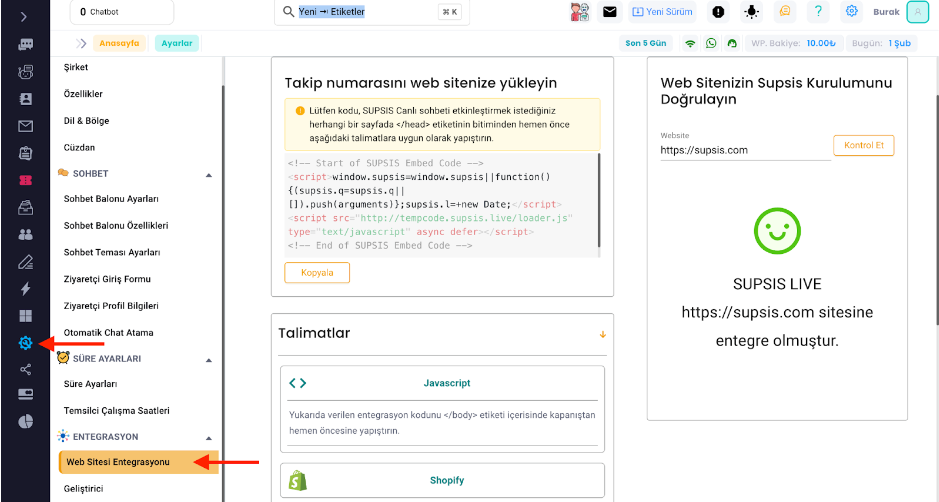
- Bu alana girdiğimizde bizi 3 farklı işlevi olan 3 alan karşılar, bunlar görseldeki numaraları ile aşağıda anlatılmıştır;
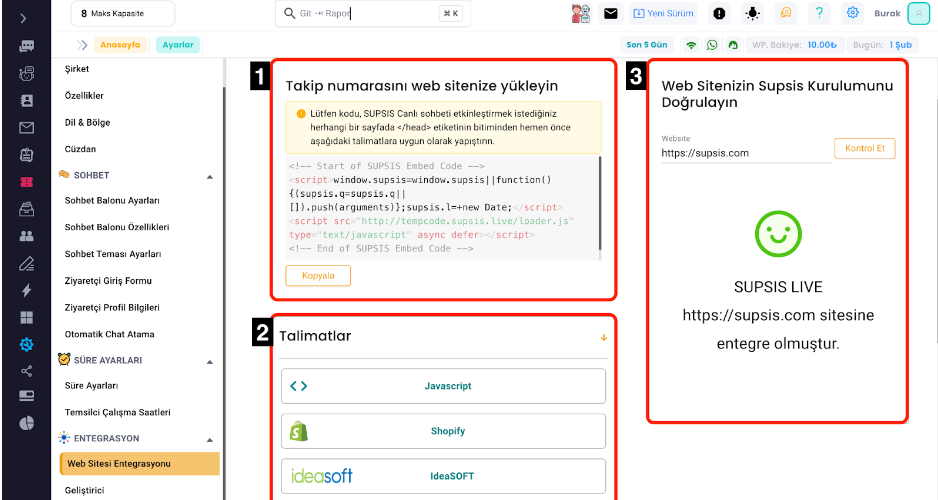
-
Bu alanda sitemize eklememiz gereken kodu görebilir ve buton yardımı ile kopyalayabiliriz.
-
Bu alanda kopyalamış olduğumuz kodu hangi platforma göre nasıl kullanacağımıza dair yönlendirici talimatlar bulunmaktadır.
-
Bu alanda ise sitenizi yazarak entegrasyonunun başarılı bir şekilde tamamlanmış olduğunu doğrulamak için bir araç bulunmaktadır. Sitemizi yazdıktan ve “Kontrol Et” butonuna bastıktan sonra aşağı kısımda bize sonuç gösteren bir görsel ve yazı bulunmaktadır.
Shopify:
- Shopify panelinize giriş yapın
- Online Store > Themes > Actions 'a gidin,altındaki açılır menüden Current Theme > Edit code >theme.liquid 'e ilerleyin
- Yukarıda verilen entegrasyon kodunu, theme.liquid scriptinin sonundaki